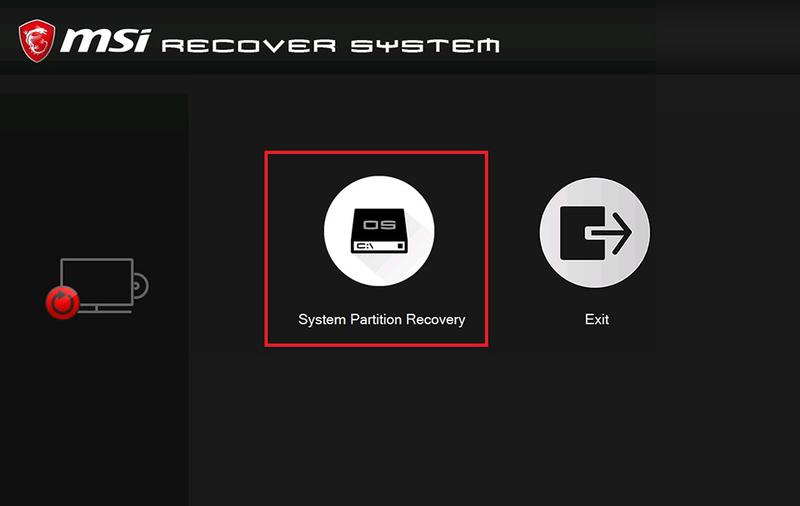Łatwo mówić, jednak trudniej wykonać, prawda? Uruchomienie partycji recovery w laptopie MSI wymaga umiejętności, więc nie podejmuj się tego zadania, jeśli nie czujesz się przekonany. Na szczęście nie ma co panikować! Na początek upewnij się, że laptop ma podłączone zasilanie, ponieważ nikt nie chce stracić postępów na etapie klikania „Next”. Następnie włącz komputer i jeszcze zanim rozgrzeje się do czerwoności, wielokrotnie naciskaj klawisz F3. Jeśli zobaczysz logo MSI, to znaczy, że jesteś na dobrej drodze!
W tej chwili, gdy już znalazłeś się w magicznym świecie odzyskiwania (prawie jak w bitwie o Hoth), wybierz opcję „Troubleshoot”. Oto moment, na który czekałeś. Potem przesuń się do „Restore MSI factory settings”. Zanim jednak to zrobisz, zastanów się, czy wykonałeś kopię zapasową swoich danych. Jeśli Twoje zdjęcia z wakacji mają dla Ciebie większą wartość niż fabryczny system, lepiej wstrzymaj się z tym przywracaniem!
- Upewnij się, że laptop jest podłączony do zasilania przed rozpoczęciem.
- Włącz laptopa i naciśnij klawisz F3, gdy pojawi się logo MSI.
- Wybierz opcję „Troubleshoot” z menu recovery.
- Dokonaj wyboru „Restore MSI factory settings”, ale upewnij się, że masz kopię zapasową danych.
- Potwierdź chęć kontynuacji procesu, pamiętając o ryzyku utraty danych.
- Nie przerywaj procesu przywracania – usiądź wygodnie i czekaj na zakończenie.
- Po zakończeniu, kliknij „OK” i pozwól komputerowi się uruchomić ponownie.
- W przypadku problemów z dostępem, rozważ użycie metody „Ctrl + Home”.
- Dokonaj reinstalacji systemu z oficjalnej strony Windows, jeśli partycja recovery nie działa.
Jak uniknąć błędów?
W końcu, po przejściu przez kilka kroków, nadszedł czas na wybór „System Partition Recovery”. W tym momencie powinno być jasne: wszystkie dane zostaną wymazane. Możesz potwierdzić chęć kontynuacji, bo czemu by nie? Komputer zajmie się resztą! Ty natomiast usiądź wygodnie i poczekaj. Nie odłączaj zasilania, nie wykonuj innych działań i nie rozpraszaj się ostatnim odcinkiem swojego ulubionego serialu. Nie chcemy, żeby proces przywracania zniknął w najdalszych zakamarkach przestrzeni!
Po zakończeniu oczekuje Cię uczucie radości z czystego komputera, który znów działa jak nowy! Kiedy komputer poprosi o potwierdzenie, że wszystko poszło zgodnie z planem, kliknij „OK” i pozwól mu się uruchomić ponownie. Czułbyś się jak mistrz! Nawiasem mówiąc, jeśli recovery nie zadziała, zawsze możesz spróbować „czystego” systemu od Microsoftu… ale to już całkowicie inna historia. Jednak nie martw się, jutro także masz szansę na technologiczne podboje!
Aby zminimalizować ryzyko błędów podczas procesu przywracania, warto zwrócić uwagę na następujące kwestie:
- Upewnij się, że masz pełną kopię zapasową ważnych danych.
- Sprawdź, czy laptop jest podłączony do zasilania.
- Zachowaj spokój i nie wykonuj innych działań podczas przywracania.
- Zapoznaj się z instrukcją obsługi swojego laptopa.
Rozwiązywanie problemów z dostępem do partycji recovery w laptopach MSI
Witajcie, drodzy użytkownicy laptopów MSI! Dziś skupimy się na temacie, który potrafi obrócić nasze codzienne zmagania z technologią do góry nogami – dostęp do partycji recovery. Czasami, po nieudanym formatowaniu systemu, korzystaniu z pożyczonego laptopa z lombardu lub po prostu z braku umiejętności, nasz ukochany komputer odmawia współpracy i nie udostępnia magicznej partycji, która pozwala przywrócić wszystko do pierwotnego stanu. Czasem wystarczy jedno kliknięcie, jednak w świecie technologii jedno kliknięcie może zmienić się w dramat i prowadzić do niekończącej się walki z klawiaturą i myszką!
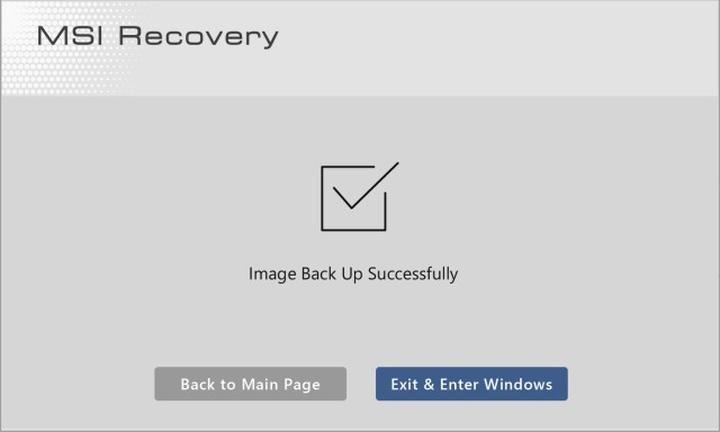
Jeśli udało się już znaleźć ukrytą partycję recovery, zdobytą jak ósmy cud świata, nie należy cieszyć się zbyt wcześnie. W tej sytuacji klawisze F3, F8 i wszystkie pozostałe klawisze funkcji wkraczają do akcji. Dla wielu osób to może być frustrujące, szczególnie gdy ekran pokazuje komunikat „Nie znaleziono ścieżki do partycji”. Hmm, świetnie, zapewne klawisz F8 wybrał się na wakacje! A może zapomniał adresu swojej partycji? W takiej sytuacji trzeba zareagować. Stwórzcie plan działania jak w filmie – zasilacz zawsze pod ręką, klawisze w ruchu, a gorąca herbata w pobliżu. Jeśli to wszystko zawiedzie, może w końcu nadszedł czas na czysty system od Microsoftu, wolny od niepotrzebnych aplikacji i fabrycznych usterek?
Jak zdobyć dostęp do recovery?
Gdy już przebrniecie przez tę technologiczną dżunglę, pamiętajcie o krokach, które prowadzą do przywrócenia stanu fabrycznego. Naciśnijcie klawisz F3 zaraz po uruchomieniu laptopa i czekajcie na to magiczne menu. W jego obrębie wybierzcie „Troubleshoot” i dajcie się ponieść możliwościom! Jednakże, zanim cokolwiek zrobicie, upewnijcie się, że posiadacie przynajmniej jedną kopię zapasową. Słynne powiedzenie “Nadzieja to strategia” w tym przypadku zupełnie się nie sprawdza – lepiej być przygotowanym na ewentualne katastrofy danych.
Oczywiście, jeśli wszystko inne zawiedzie i odkryjecie, że partycja recovery to jedynie mit, który powstał w tajnym laboratorium MSI, nie wpadajcie w panikę! Możecie legalnie pobrać najnowszą wersję Windowsa z oficjalnej strony i przywrócić system do życia bez zbędnego bałaganu. Tak, chociaż prawdopodobnie nie dostaniecie pięknego ustawienia fabrycznego, przynajmniej unikniecie panicznego dzwonienia do techników i tłumaczenia im, dlaczego komputer znów spłatał figla. Pamiętajcie więc, bądźcie czujni, odważni i nigdy się nie poddawajcie, ponieważ technologia potrafi być kapryśna!

Poniżej znajdziecie kilka istotnych kroków, które warto podjąć, aby skutecznie przywrócić system:
- Naciśnij klawisz F3 tuż po uruchomieniu laptopa.
- Wybierz opcję „Troubleshoot” w menu recovery.
- Upewnij się, że masz kopię zapasową danych przed rozpoczęciem procesu.
- Postępuj zgodnie z instrukcjami na ekranie, aby zakończyć przywracanie systemu.
| Krok | Opis |
|---|---|
| 1 | Naciśnij klawisz F3 tuż po uruchomieniu laptopa. |
| 2 | Wybierz opcję „Troubleshoot” w menu recovery. |
| 3 | Upewnij się, że masz kopię zapasową danych przed rozpoczęciem procesu. |
| 4 | Postępuj zgodnie z instrukcjami na ekranie, aby zakończyć przywracanie systemu. |
Dlaczego warto korzystać z partycji recovery: Zalety przywracania systemu w urządzeniach MSI
W dzisiejszych czasach, gdy komputery stały się centralnymi punktami rozrywki, miejscami pracy oraz źródłem informacji, natrafiamy na różne problemy. To właśnie wtedy partycja recovery w urządzeniach MSI okazuje się niezwykle przydatna. Dlaczego warto ją poznać? Otóż, pełni ona rolę superbohatera w świecie plików systemowych. Dzięki niej możemy przywrócić komputer do stanu sprzed wszelkich kłopotów, eliminując niechciane śmieci oraz aplikacje od producentów, które mogą obniżać wydajność, a także inne ustrojstwa, które przeszkadzają w korzystaniu z laptopa!
Wystarczy zaledwie kilka prostych kroków, aby uruchomić recovery. W tym przypadku potrzebujemy jedynie klawiszy, takich jak F3, które przypominają zagadkę logiczną, a nie skomplikowaną procedurę. Jeśli masz obawy o swoje dane, to nie ma powodów do niepokoju! Przed przystąpieniem do przywracania systemu warto zrobić backup najważniejszych plików. Nikt przecież nie chce stracić ukochanych zdjęć z wakacji czy zapisanych gier. Można to porównać do stawiania parafki na umowie – lepiej być zabezpieczonym na wszelki wypadek!
Ufny powrót do fabryki
Uzyskanie ustawień fabrycznych to proces, który oferuje coś więcej niż tylko oczyszczenie komputera. Stanowi on również powrót do czasów, gdy nasz laptop działał jak nowy, zachwycając prędkością. Zamiast tkwić w bałaganie, lepiej przywróćmy go do formy, która zaskoczy niejednego użytkownika. Niech podział na partycje działa na naszą korzyść – partycja recovery to sprawdzony przewodnik w gąszczu komputerowego chaosu!
Warto zwrócić uwagę na korzyści płynące z używania partycji recovery, które obejmują:
- Przywracanie systemu do ustawień fabrycznych
- Usuwanie zbędnych aplikacji
- Przywracanie wydajności laptopa
- Oszczędność czasu na reinstalacje i szukanie sterowników
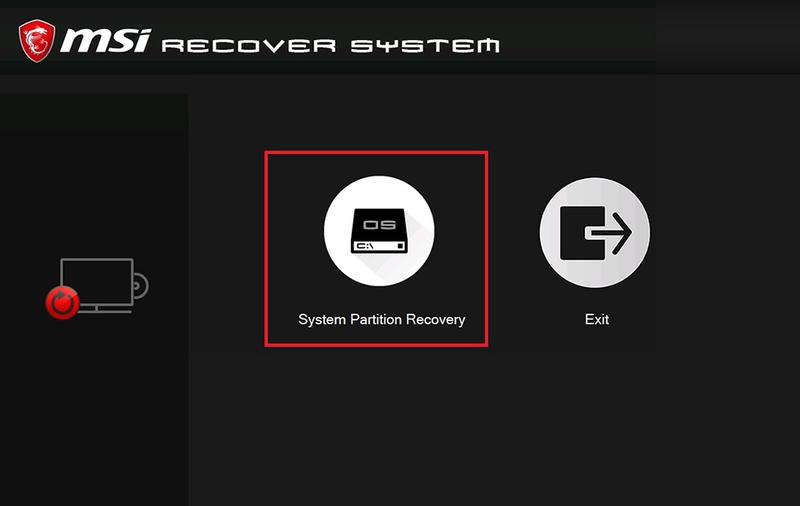
Podsumowując, partycja recovery stanowi naszą tajną broń w walce o wydajność oraz porządek na urządzeniach MSI. Dzięki niej uratujemy komputer, a jednocześnie zaoszczędzimy czas na skomplikowane reinstalacje i szukanie sterowników. Czy to nie brzmi jak znakomity plan na wieczór? Usiądźmy z herbatką, uruchommy partycję recovery i pozwólmy naszemu sprzętowi na chwilę oddechu. Mamy nadzieję na efekty w postaci nowego, staro-nowego laptopa!
Źródła:
- https://www.elektroda.pl/rtvforum/topic2850895.html
- https://www.elektroda.pl/rtvforum/topic3668274.html
- https://www.elektroda.pl/rtvforum/topic3497304.html
- https://forum-pl.msi.com/index.php?threads/usuni%C4%99ta-partycja-recovery.10938/
- https://pl.msi.com/support/technical_details/NB_OS_Recovery_SOP